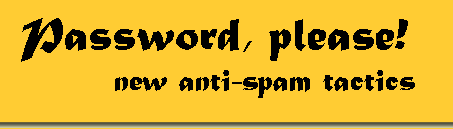|
Учетные
записи прокси
Тестирование
Предположим, вы добавили новую учетную
запись и вышли из программы "Password, please!". Для тестирования
работоспособности новой учетной записи необходимо:
1. Снова запустить "Password, please!". Если программа запустится
без ошибок (т.е. программа не выдаст сообщения о том, что порт
такой-то уже занят), можете переходить к следующему шагу. Иначе,
вам следует опять открыть окно опций, закладку для работы с учетными
записями, выбрать тестируемую учетную запись и изменить значение
полей "Локальный порт" для входящей и исходящей почты.
Вы можете попробовать, например 6110 для входящей почты и 6025
для исходящей. Затем опять перезапустите программу. Если не получается,
попробуйте еще несколько раз, увеличивая значения номеров портов,
допустим на пять. Если не получается, пишите автору программы
(адрес можно найти в файле readme.txt).
2. Переключите "Password, please!" в режим "Спать", нажав соответствующую
кнопку, для того, чтобы полностью отключить фильтрацию входящей
почты. (Если "Password, please!" уже находится в этом режиме,
то кнопка "Спать" недоступна - переходите к следующему
шагу).
3. Запустите вашу почтовую программу. Если вы импортировали учетную
запись, то настройки вашей почтовой программы уже изменены - переходите
к следующему шагу. Если добавляли учетную запись вручную - проверьте
изменили ли вы настройки учетной записи почтовой программы как
описано в "Учетные записи. Добавление".
4. Из вашей почтовой программы попробуйте отослать на свой адрес,
а затем получить какое-нибудь письмо. Все должно работать. При
отсылке письма "Password, please!" может предложить
вам добавить адресата в список известных. Не соглашайтесь.
Если все прошло нормально, учетная запись прокси готова к работе.
Вы можете перевести "Password, please!" в один из штатных
режимов: "Старт" или "Спросить". Не забывайте
запускать "Password, please!" перед получением или отсылкой
почты. Рекомендую просто включить его в Автозагрузку Windows.
|